Pergunta
Problema: como corrigir o erro do Notifier.exe do AAM Updates no Windows?
Percebi que desde 14 de fevereiro meu laptop começou a funcionar de maneira incomum. Alguns dos aplicativos não respondem. Além disso, comecei a receber a seguinte mensagem de erro “O aplicativo de notificação de atualização de AAM parou de funcionar” aleatoriamente.
Resposta Resolvida
AAM Updates Notifier.exe é um arquivo que pertence aos pacotes de software Adobe Acrobat ou Adobe Photoshop Elements 10.[1] Ele é de propriedade, assinado digitalmente e mantido pela Adobe Systems - um gigante da tecnologia que desenvolve produtos de software para web design. Adobe Acrobat junto com sua parte integrante AAM Updates Notifier.exe é responsável pelo gerenciamento de arquivos Portable Document Format (PDF). O software permite visualizar, criar, imprimir e manipular arquivos PDF.
Como já determinamos que o arquivo AAM Updates Notifier.exe não é essencial para o desempenho do sistema operacional Windows, ele pode ser usado modificado ou excluído. No entanto, você pode influenciar negativamente o desempenho do Adobe Acrobat ou de outros produtos da Adobe.
De acordo com relatos de pessoas, este arquivo causa problemas com bastante freqüência. Ele pode gerar um erro informando que o AAM Updates Notifier.exe está ausente ou parou de funcionar ao tentar iniciar aplicativos aleatórios. Além disso, este arquivo pode ser apontado como um problema em alertas pop-up exibidos pela Central de Notificações do Windows.
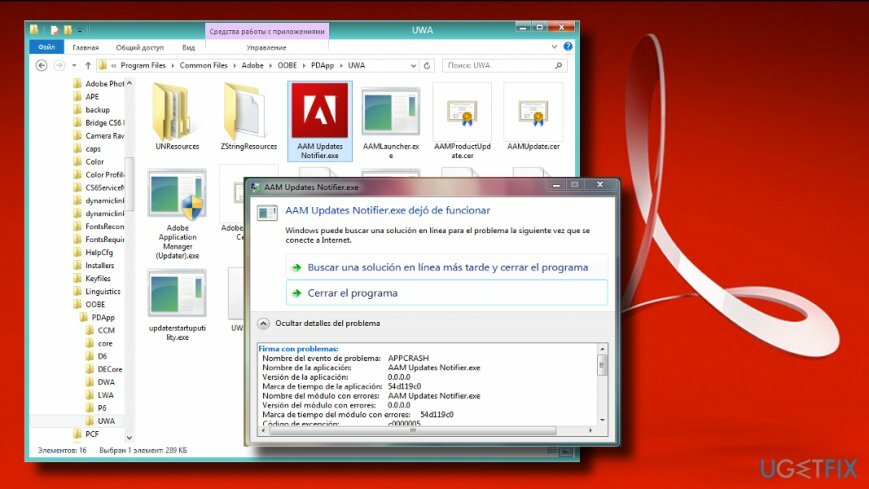
Erro do aplicativo AAM Updates Notifier.exe
Não é possível encontrar atualizações de AAM Notifier.exe
AAM Updates Notifier.exe falhou
AAM Updates Notifier.exe não é um aplicativo Win32 válido
AAM Updates Notifier.exe encontrou um problema e precisa ser fechado
Nesse caso, você pode tentar reinstalar ou atualizar o Adobe Acrobat e outros produtos de propriedade desta empresa. Se isso não funcionar, navegue até C: \\ Arquivos de programas \\ Arquivos comuns \\ Adobe e procure o arquivo AAM Updates Notifier.exe com defeito no diretório OOBE. Se o arquivo for colocado neste local, pode ser necessário desinstalar o Abobe inteiramente, pois pode ser incompatível com a versão do sistema operacional[2] que está sendo executado no seu PC.
No entanto, às vezes esse arquivo é conhecido como vírus AAM Updates Notifier.exe. De acordo com files.net,[3] ele apresenta uma taxa de segurança de 21% de perigo. Isso significa que pode ser um alvo para hackers. Neste cenário de caso, o processo AAM Updates Notifier.exe pode disfarçar malware ou uma infecção cibernética grave. Se você tiver dúvidas se o erro AAM Updates Notifier.exe é causado por um vírus ou, por exemplo, conflitos de software, recomendamos fortemente que você execute uma verificação completa do sistema com ReimageMáquina de lavar Mac X9 para remover malware.
Caso o sistema esteja livre de vírus, recomendamos que você tente as seguintes soluções:
Atualize os produtos da Adobe
Para reparar o sistema danificado, você deve comprar a versão licenciada do Reimage Reimage.
Para iniciar esta tarefa, você terá que descobrir quais aplicativos pertencentes a Abobe estão atualmente em execução no seu PC. Para este propósito, você deve abrir Painel de controle e verifique a lista de seus aplicativos em Aplicativos e recursos.
Após pesquisar, navegue até o site oficial da Adobe clicando em estes links e baixe as atualizações necessárias diretamente. Certifique-se de que o arquivo .exe analisado está relacionado principalmente ao Acrobat e ao Photoshop da Adobe, portanto, certifique-se de atualizar esses dois aplicativos em primeiro lugar.
Desinstalar PoserContent2012
Para reparar o sistema danificado, você deve comprar a versão licenciada do Reimage Reimage.
De acordo com especialistas em TI, o pacote do Abobe Acrobat pode não corresponder ao PoserContent2012. Este último é frequentemente classificado como um programa potencialmente indesejado (PUP) por especialistas em segurança cibernética. Portanto, ele pode conter algumas partes de arquivos maliciosos. Para remover este aplicativo, você pode executar uma verificação com ReimageMáquina de lavar Mac X9 ou faça o seguinte:
- pressione Tecla Windows + I abrir Configurações.
- Aberto Apps e role para baixo para encontrar PoserContent2012. Clique uma vez.
- Selecione Desinstalar.
- Alternativamente, você pode abrir Painel de controle -> Programas e recursos.
- Verifique os aplicativos e exclua PoserContent2012 se detectado.
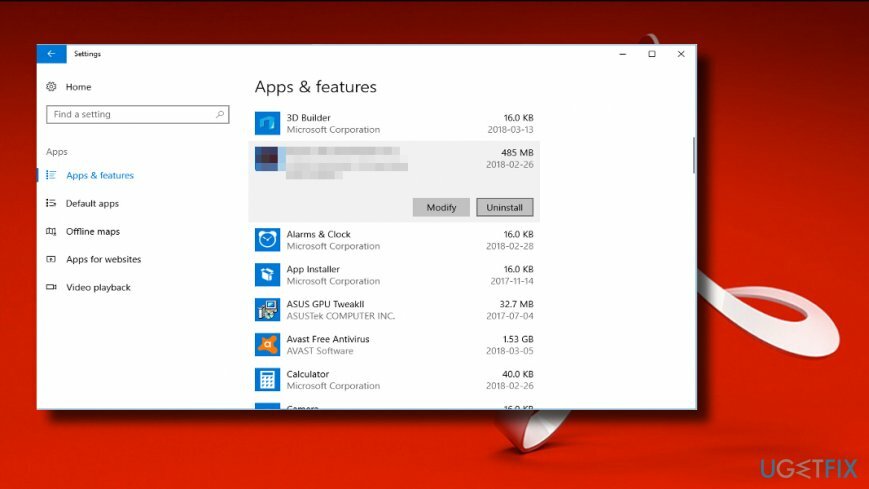
Atualize o Windows
Para reparar o sistema danificado, você deve comprar a versão licenciada do Reimage Reimage.
As atualizações automáticas do Windows contêm atualizações e patches de software. Portanto, se algum dos métodos fornecidos acima ajudou a corrigir o erro AAM Updates Notifier.exe, tente instalar todas as atualizações possíveis:
- pressione Tecla Windows + I abrir Configurações.
- Aberto Atualizações e segurança seção.
- Clique Verifique se há atualizações botão e espere.
- Todas as atualizações disponíveis serão instaladas automaticamente, mas não se esqueça de reiniciar o sistema para finalizar a instalação.
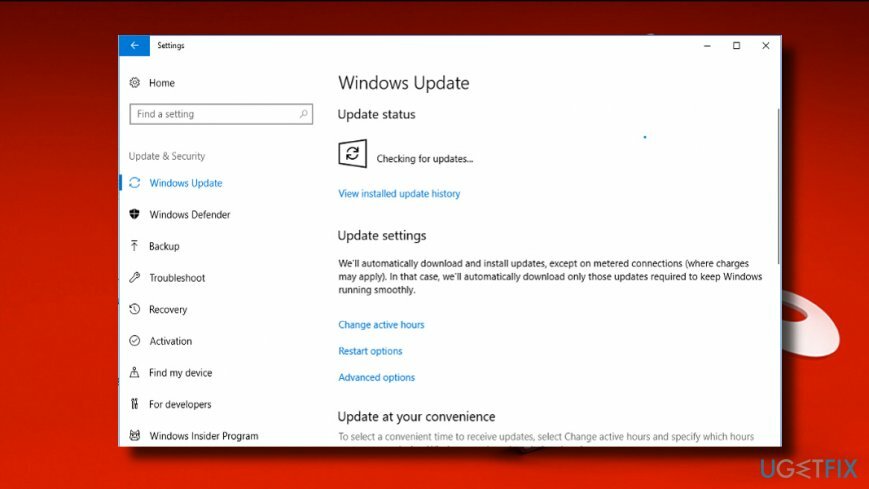
Executar comandos SFC e DISM
Para reparar o sistema danificado, você deve comprar a versão licenciada do Reimage Reimage.
- Clique com o botão direito em Chave do Windows abrir Cardápio bar.
- Selecione Prompt de comando (Admin).
- Clique sim no UAC para prosseguir.
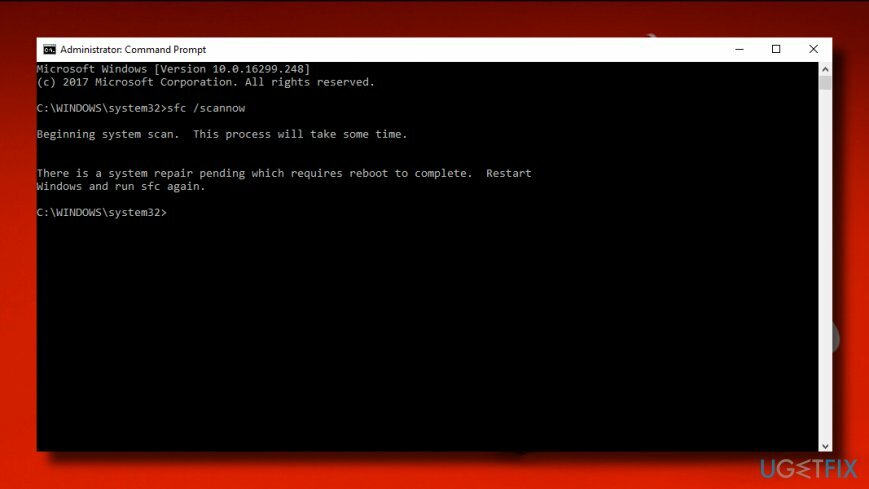
- Agora digite os seguintes comandos um por um. Para executá-los, clique Entrar após:
dism.exe / online / cleanup-image / scanhealth
dism.exe / online / cleanup-image / restorehealth
sfc / scannow
Repare seus erros automaticamente
A equipe ugetfix.com está tentando fazer o melhor para ajudar os usuários a encontrar as melhores soluções para eliminar seus erros. Se você não quiser ter problemas com técnicas de reparo manual, use o software automático. Todos os produtos recomendados foram testados e aprovados por nossos profissionais. As ferramentas que você pode usar para corrigir seu erro estão listadas abaixo:
Oferta
faça isso agora!
Baixar correçãoFelicidade
Garantia
faça isso agora!
Baixar correçãoFelicidade
Garantia
Se você não conseguiu corrigir seu erro usando Reimage, entre em contato com nossa equipe de suporte para obter ajuda. Por favor, deixe-nos saber todos os detalhes que você acha que devemos saber sobre o seu problema.
Este processo de reparo patenteado usa um banco de dados de 25 milhões de componentes que podem substituir qualquer arquivo danificado ou ausente no computador do usuário.
Para reparar o sistema danificado, você deve comprar a versão licenciada do Reimage ferramenta de remoção de malware.

Acesso privado à Internet é uma VPN que pode impedir o seu provedor de serviços de Internet, o governoe terceiros de rastreá-lo online e permitir que você permaneça completamente anônimo. O software fornece servidores dedicados para torrent e streaming, garantindo um desempenho ideal e não diminuindo sua velocidade. Você também pode ignorar as restrições geográficas e visualizar serviços como Netflix, BBC, Disney + e outros serviços populares de streaming sem limitações, independentemente de onde você estiver.
Ataques de malware, particularmente ransomware, são de longe o maior perigo para suas fotos, vídeos, trabalho ou arquivos escolares. Como os cibercriminosos usam um algoritmo de criptografia robusto para bloquear dados, ele não pode mais ser usado até que um resgate em bitcoin seja pago. Em vez de pagar hackers, você deve primeiro tentar usar alternativas recuperação métodos que podem ajudá-lo a recuperar pelo menos uma parte dos dados perdidos. Caso contrário, você também pode perder seu dinheiro, junto com os arquivos. Uma das melhores ferramentas que podem restaurar pelo menos alguns dos arquivos criptografados - Data Recovery Pro.